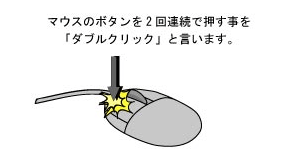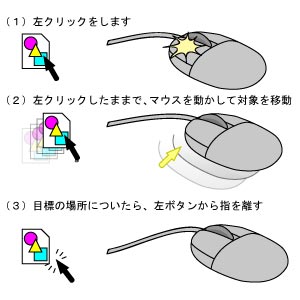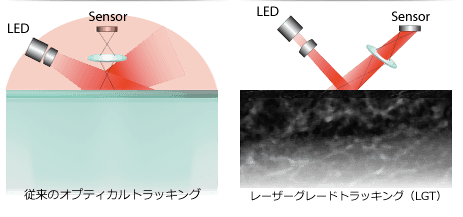皆様、こんばんは。
雨の水曜日、いかがお過ごしでしょうか?
それでは今回の投稿にまいりましょう。
【スポンサーリンク】
マウス
さて今回の投稿ですが、久しぶりにPCパーツ関連の投稿を行いたいと思います。
現代の日本においては、もはや生活の必需品となったパソコン。
インターネットを利用する際の定番機器として、皆様の日常生活の様々な場面でパソコンが活躍することは、決して少なくないと思います。
一方パソコンを操作する際に、皆様が1番触れるパソコンを構成するパーツとは何でしょうか?
おそらく今回の投稿テーマであるマウスではないかと思います。
特にデスクトップOSであるwindowsを操作するには、マウスは必需品と言えますね。
実は2月下旬、僕のPCで使用しているマウスのホイール部分が操作できなくなり、故障してしまいました。
>ELECOM M-TG04DL
上記が今まで使用していたマウスです。
ELECOM製のレーザートラッキング形式を採用した無線マウスですね。
今までは僕もマウスというPCパーツにおいて、そこまで深く考えて購入していたわけではありませんでした。
そこで上記のマウスが故障したことで、今回の買い替えについては、マウスというものについて少々調べながら購入したのですが、調べてみると実にいろいろなことを理解することができました。
そこで今回の投稿では、マウスというPCパーツについて、皆様と学んでいきたいと思います。
『たかがマウス…』と思われる方もおられるかもしれませんが、マウスは先に記載したようにPC操作において1番触れることの多いPCパーツです。
今回の記事をご覧いただくことにより、PC操作において1番触れることの多いマウスのことをご理解いただければ幸いです。
【スポンサーリンク】
マウスとは?
マウスとは、ユーザーがPCに対して指示を与えるための入力装置の1つです。
マウスを動かすことにより、PCは移動方向や移動速度等のデータを認識し、画面上にカーソルを表示します。
ユーザーは、この視覚的に表示されたカーソルを見ながら、PCに入力指示を与えるわけですね。
なおこのカーソルは、別名マウスポインターと呼ばれることから、マウスのようなデバイスを別名ポインティングデバイスと呼びます。
マウスの操作方法
では次にユーザーがマウスを利用して、PCに指示を与えるための操作方法です。
以下のマウスの基本的なボタン配置図をご覧ください。
<マウスのボタン配置図>
上記はマウスにおける基本的な配置です。
より高機能なマウスになりますと、さらに多くのボタンが搭載されますが、基本的には上記のような3ボタンとなることを覚えてください。
では上記のボタンを利用したマウスの基本的な操作方法です。
>シングルクリック
マウスのボタンを1度押す操作です。PC操作の上では選択を意味します。
>ダブルクリック
マウスのボタンを素早く2回連続で押す操作です。PC操作の上では開く(実行)を意味します。
>スクロール
マウスのホイールボタンを上下に動作させることにより、ウィンドウ内の未表示部分を表示する操作です。
>ドラッグアンドドロップ
シングルクリックで選択したデータやファイルを別の場所に移動させる操作です。
以上がマウスの基本的な操作方法です。
またPCを操作する上での基本的な動作にもなりますから、ぜひ覚えてください。
マウスの種類及び読み取り方式
では次にマウスの種類について記載してまいりたいと思います。
マウスと一言でいっても、実際に量販店等で販売されているマウスは、実は様々な種類が存在します。
最も基本的な部分におけるマウスの種類を言えば、PC本体に接続ケーブルを繋げるタイプの有線マウス、PC本体のやり取りに接続ケーブルを必要としない無線マウスでしょうか。
<有線及び無線マウスの長所・短所>
>有線マウス
長所:無線マウスと異なり、電源についてPC本体から供給されるため、電池交換が必要なく重量が軽い。
短所:PC本体にケーブルを接続する必要があるため、狭い場所でPCを使用する際は、ケーブルが邪魔になる
>無線マウス
長所:PC本体との接続ケーブルが不要なため、PC使用時における様々な場所での使い勝手が良い
短所:電源供給に乾電池を使用するため、電池交換が必要となり重量が重い。またPC本体とのやり取りに無線を使用するため、PC本体の受信機の位置によっては、マウス操作が正常に行えないこともある
まずは有線及び無線マウスにおける長所・短所をご理解いただきたいと思います。
そしてその上で、マウスの性能における1番重要な個所となるであろう、読み取り形式についてご説明していきたいと思います。
マウスの読み取り形式というのは、要はユーザーがマウスを動作させた際に、マウス本体が左記の動きを認識するために用いられる形式のことです。
つまりマウス操作における非常に重要な個所ということですね。
なおこのマウスにおける読み取り形式を、別名トラッキング形式と呼びます。
ではマウスにおけるトラッキング形式の違いについて、記載いたしましょう。
<各トラッキング形式の違い>
>ボール式
かつて主流であった読み取り形式です。マウスの底面に球体を配置し、その動きからマウスの動作を認識するという方式です。
しかし球体を配置した個所にゴミや埃が溜まりやすく、左記が溜まりすぎるとマウスの動作を正常に認識できないという欠点もあったようです。
現在では光学式マウスに取って代わられ、ボール式マウス自体が存在しないといえます。
>光学式
現在最も普及している読み取り形式です。マウス底面の光源に赤色のLEDを使用し、それを読み取る感光機を搭載することで、マウスの動作を認識するという方式です。
光学式のマウスの中では、最も安価で入手できるタイプですが、光沢のある面や白い面では正常にマウスの動作を認識できないという欠点もあります。
なお現在の光学式マウスにおいては技術の進歩もあり、先に記載した欠点を克服し、レーザー式マウスに匹敵する読み取り性能を有すると謳う高感度マウスも登場しています。
こちらはマウス製造メーカーである、ロジクールの光学式マウスにおけるレーザートラッキングと呼ばれる技術です。
光源を感知するセンサー(感光機)の角度を変えることで、光源の集約率を上げレーザー式マウスに匹敵する読み取り性能を有することができる技術とのことです。
>レーザー式
光源に高性能レーザー(不可視光線)を採用した読み取り形式です。レーザーは赤色のLEDよりも光の拡散率が小さく、より高度にマウスの動作を認識できるといわれています。
そのため光学式マウスが苦手とする光沢のある面や白い面においても動作可能といわれています。
ちなみに先のマウス製造メーカーであるロジクールでは、さらに高性能なレーザートラッキング方式として、Darkfieldセンサーというものを搭載したレーザー式マウスを販売しています。
ロジクールの説明によれば、これは暗視野顕鏡法(dark field microscopy)の原理を応用したレーザー式マウスということであり、従来の光学式マウスが苦手とするガラス面においても正常なマウスの動作を認識することができるということです。
ただし…、非常に高価なマウスの機種のみに搭載されているトラッキング技術ということも覚えておいてください。
>Blue Track式
光源に青色のLEDを採用した読み取り形式です。青色のLEDは、レーザーよりも波長が短く空気中の分子にぶつかりやすい為、従来の光学式マウスよりもさらに正常にマウスの動作を認識させることができるといわれています。
もちろん従来の光学式マウスが苦手とする光沢のある面や白い面においても動作可能ということです。
ただし、光が完全に透過するガラス面においてのトラッキング性能は低下するようですね。
ちなみにこのBlue Track式を採用したマウスとしては、マイクロソフトのブルートラックシリーズが有名とのことです。
まとめ
さてここまでいかがだったでしょうか?
マウスと一言で言いましても、実に様々な種類のマウスが存在することをご理解いただければと思います。
僕は今回の記事を記載するにあたり、ネット上で調べた結果、1つの結論として導き出されたことがあります。
それは今回の記事を記載する中で、僕自身がお勧めするマウスというものを、記載することができないということです。
なぜなら今まで記載させていただいたように、一言でマウスといいましても、製造メーカーにより形状や読み取り性能等に違いがあると理解できたからです。
例えば10人の人間がいると仮定しましょう。その10人の人間は皆、同じ手のサイズでしょうか?
答えはノーと思います。10人の人間がいれば、全く同じ手のサイズという人間は存在しないでしょう。
同様にマウスの形状1つをとっても、ある人にはピッタリと合っても、別のある人には合わないかもしれません。
また同様にマウスの読み取り性能についても、感じ方は人それぞれと思います。
初めに記載させていただいたように、マウスとはユーザーが頻繁に触れることの多いPCパーツです。
万一このような製品を選ぶ際に、やはり1番よい選択手段とは、実際に家電量販店に足を運び、手に取って触れてみるということが重要といえるでしょう。
皆様にとって1番使いやすいマウスが選択できればいいですね。
たかがマウス…、されどマウス…、良いマウスを買いマウス! by milksizegene
・・・・・・・・。
というわけでせっかくの投稿を最後に台無しにしながら、今回の記事を終了したいと思います。
あとがき
さて今回の投稿は以上となります。
今回の投稿で記載する記事以外のパソコンパーツ情報に関連する記事に興味がある方は、ぜひ一度以下のパソコンパーツ情報に関連する記事のまとめを参照してください。
<パソコンパーツ情報に関連する記事のまとめ>
1、URL
それでは以上です。